Inilah Cara Membuat dan Mengedit Tabel di Microsoft Word Secara Cepat dan Mudah
Pembuatan Tabel di Microsoft Word dapat dibuat dengan cepat dan mudah. Dimana fitur untuk membuat tabel sudah tersedia dengan lengkap. Tampilan model Tabel sendiri sangat banyak digunakan baik dalam pembuatan surat atau laporan.
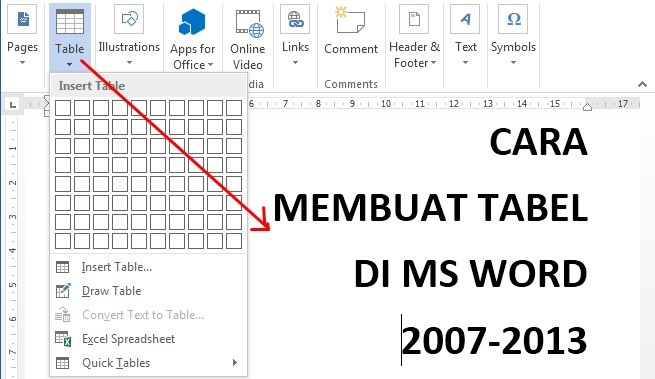
Untuk membuat tabel di Microsoft Word langkah-langkahnya adalah :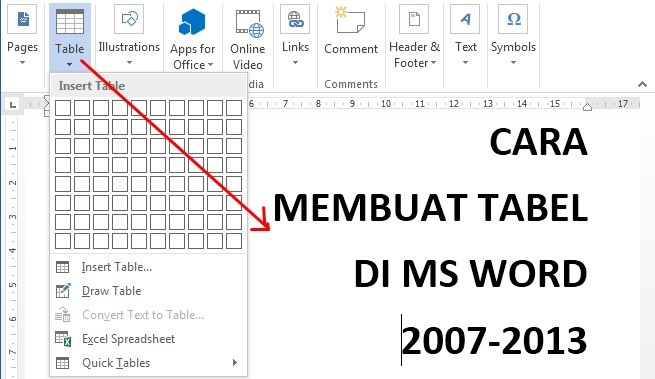
Pembuatan Tabel Sederhana
- Pilih Tab Insert dan klik Table
- Pada tampilan yang bentuknya kotak-kotak, silahkan anda lakukan perintah drag sejumlah baris dan kolom yang anda inginkan
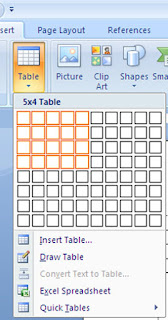
Atau dapat dilakukan melalui :
- Pilih Tab Insert dan klik Table
- Klik menu insert table dan pada teks Number of rows = masukkan jumlah baris dan pada teks Number of columns = masukkan jumlah kolom sesuai dengan yang anda inginkan
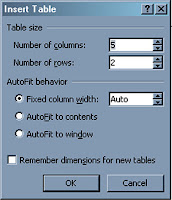
Mendesain tabel yang sudah pernah dibuat
Cara Merubah lebar kolom :
- Letakkan kursor tepat ditengah garis kolom (dimana kursor akan berubah bentuknya)
- Setelah itu lakukan perintah drag ke kiri atau ke kanan (berlaku juga untuk merubah tinggi baris)
Atau jika yang dirubah ukuran lebar kolom lebih dari 1 kolom maka :
- Pilih kolom pada tabel yang akan dirubah ukurannya
- Pilih tab layout (disebelah kanan atas) kemudian pada teks width masukkan lebar kolom yang diinginkan misalkan 3cm
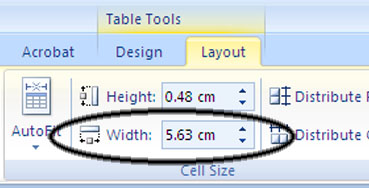
Atau jika yang dirubah ukuran tinggi baris lebih dari 1 baris maka :
- Pilih kolom pada tabel yang akan dirubah ukurannya
- Pilih tab layout (disebelah kanan atas) kemudian pada teks height masukkan nilai tinggi barisnya
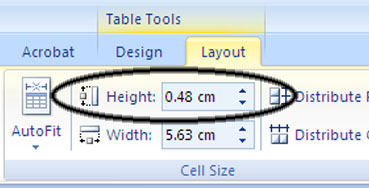
Untuk menggabung beberapa cell (kolom/baris) menjadi 1 cell (kolom/baris) maka :
- Pilih kolom atau baris yang akan digabungkan menjadi 1 cell (kolom/baris)
- Pilih tab layout dan klik tombol Merge Cells
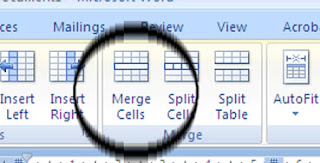
Untuk memecah 1 cell (kolom/baris) menjadi beberapa cell (kolom/baris) maka :
- Pilih cell yang akan dipecah menjadi beberapa cell (kolom/baris)
- Pilih tab layout dan klik tombol Split Cells kemudian pada teks number of columns masukkan jumlah kolom dan pada teks number of rows masukkan jumlah baris
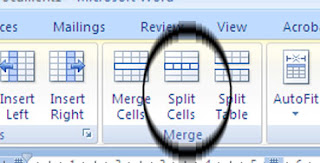
Untuk memecah tabel agar dapat disisipkan tabel baru maka :
- Letakkan kursor pada salah satu tabel yang akan disisipkan tabel baru
- Pada tab Layout klik tombol Split Table
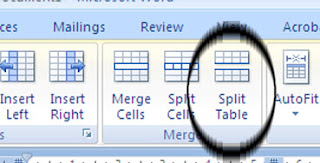
Untuk menyisipkan baris baru pada tabel maka :
- Letakkan kursor pada baris yang akan disisipkan baris baru
- Pada tab layout klik tombol Insert Above (menyisipkan baris sebelum kursor) dan klik tombol Insert Below (menyisipkan baris sesudah kursor)
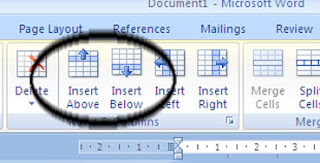
Untuk menyisipkan kolom baru pada tabel maka :
- Letakkan kursor pada kolom yang akan disisipkan kolom baru
- Pada tab Layout klik tombol Insert Left (menyisipkan kolom di samping kiri kursor) dan klik tombol Insert Right (menyisipkan kolom di samping kanan kursor)
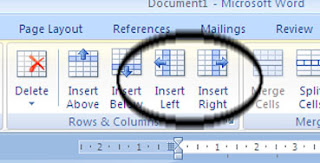
Itulah cara membuat tabel di Microsoft Word dengan cara cepat dan mudah, dan semoga bermanfaat. Baca juga: Tips membuat Mail Merge di Microsoft Word.
